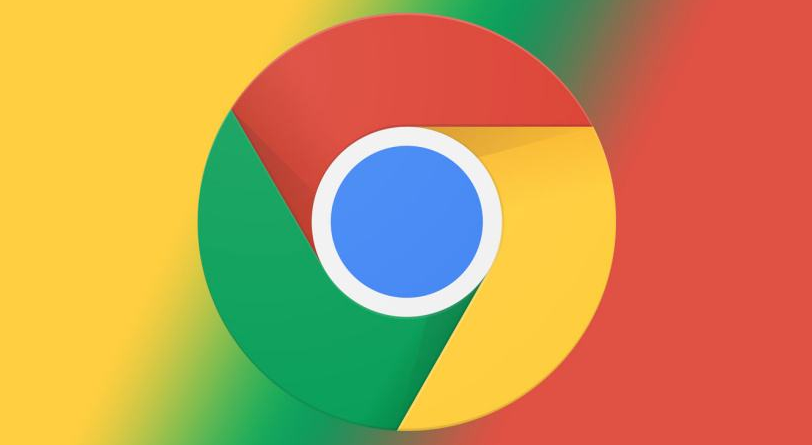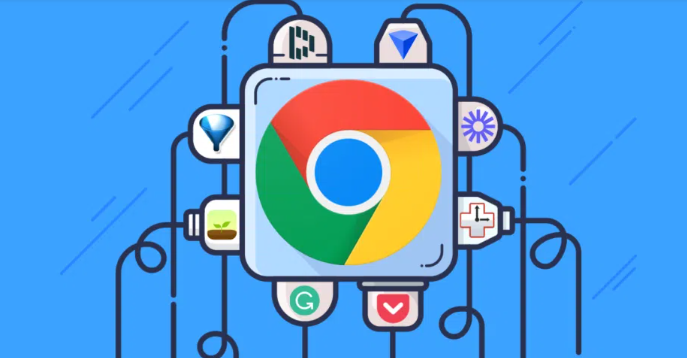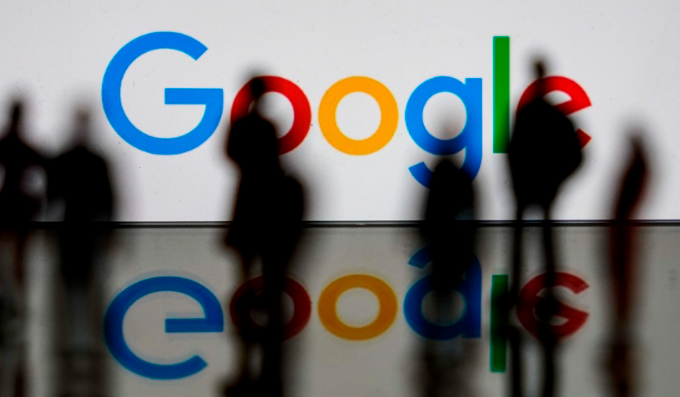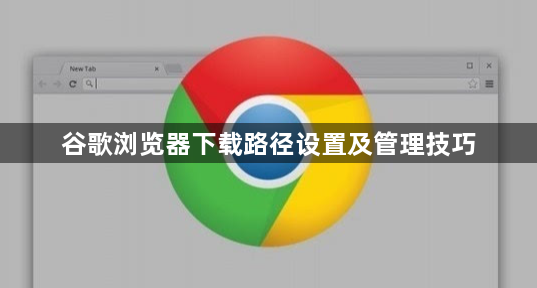
1. 进入设置页面:点击右上角三个点图标→选择“设置”→左侧菜单中点击“高级”→向下滚动至“下载内容”板块。
2. 更改默认位置:在“下载前询问每个文件的保存位置”选项下→点击“更改”按钮→选择本地文件夹(如D盘“下载”)→确认后生效。若已勾选“下载前询问”,需手动取消勾选,否则每次下载仍会弹出保存对话框。
二、分类型保存与自动管理
1. 按文件类型分类:安装扩展程序“Download Folder Organizer”→设置规则(如视频文件自动保存到E盘“Videos”文件夹,文档保存到F盘“Docs”)。
2. 启用自动下载:在设置→“下载内容”中,勾选“文件自动下载”→选择需要自动下载的文件类型(如图片、PDF),避免重复确认对话框。
三、系统级优化与权限处理
1. 修改系统默认下载盘:通过Windows设置→“存储”→“更改新内容的保存位置”→将默认保存盘从C盘改为D盘等大容量分区。
2. 创建专用下载文件夹:在资源管理器中新建文件夹(如“Chrome下载”)→右键属性→设置为“管理员取得所有权”,避免权限不足导致保存失败。
四、特殊场景处理
1. 企业环境配置:联系IT部门将必要插件加入防火墙白名单,或在组策略中开放下载权限(`gpedit.msc→计算机配置→管理模板→Google→Chrome`)。
2. 多设备同步问题:在手机或平板上关闭Chrome的“跨设备同步”功能(菜单→设置→账户→取消勾选“同步”),避免插件规则冲突。